
오늘은 모두가 사용하는 알약 프로그램의 수시로 뜨는
알약 광고 제거 와 팝업 알림 제거 에 대해서 빠르게 알아보도록 하겠습니다.
설정 방법은 간단하며, 금방 따라오시면 되겠습니다.
빠르면 10초, 느리면 15초 정도로 생각하셔도 될 것 같네요.
알약 광고 뜨는 이유
알약 광고는 다른 여타 백신 프로그램과 완전 같지 않지만 비슷한 이유 때문에 뜨게 되죠.
다양한 혜택과 보안 정보 및 알리기 위함도 있고, 무료 버전이기 때문이 가장 크겠네요.
대신 그 정보의 범위가 너무 광범위 하다보니 필요 없는 사람에게도 노출되고
그 정보 노출이 잦다보니 불편함이 생기는게 단점이 되는 것이죠.
알약 광고 제거 1 - 기타 알림 설정 체크 해제
작업표시줄 또는 시작 메뉴에서 알약 켜주시고, 아래 이미지처럼 알약 창이 나타나면 최상단을 클릭합니다.
" MENU --> 환경 설정 " 이와 같이 선택해줍니다.

아래 이미지 처럼 추가 옵션 창이 나오게 되고, 순서대로 진행하도록 합니다.
" 기타 -> 알림설정 -> 3가지 유형의 메시지, 알리미 등 체크 해제 " 를 해줍니다.

알약 광고 제거 2 - 업데이트 알림 설정
첫 번째 방법 이후 두 번째는 업데이트 알림 설정 해제를 해주겠습니다.
" 업데이트 설정 -> 알림 설정 -> 메시지 보기 2가지 전부 체크 해제 " 처리 합니다.
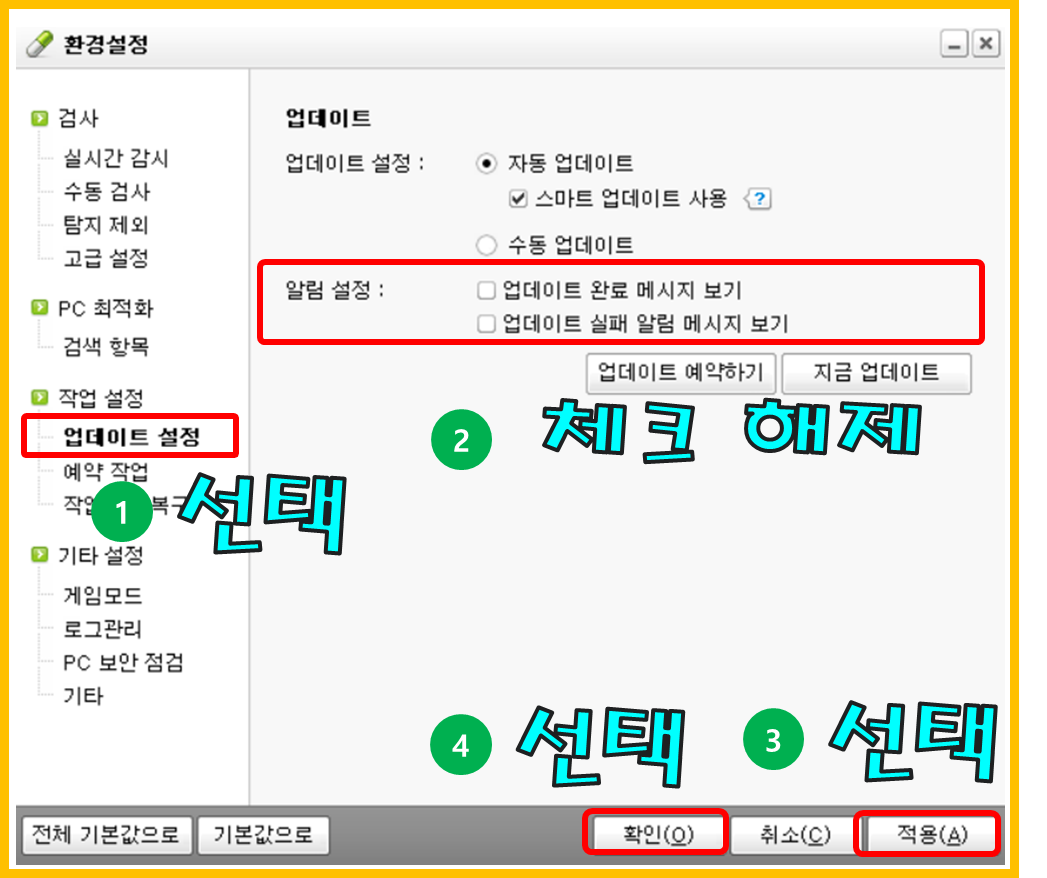
맺음말
첫 번째, 두 번째 방법까지 설정하시는데 15초 이상은 걸리지 않으실거에요
빠르신 분은 10초만에 금방 끝나실 거고, 완료하시면 이제 알림이 나타나지 않을 겁니다.
대신, Chrome (크롬) 광고, Microsoft Edge 광고, 윈도우 작업표시줄 쪽 광고 등
눈에 계속 띄이는 광고들이 있을 거에요.
그 각각 플랫폼 광고는 다음 시간에 제거하는 방법 천천히 설명드리겠습니다.
끝까지 읽고 따라 오시느라 수고하셨구요, 다음에도 알찬 Tip을 가지고 찾아뵙겠습니다.
좋아요(공감)와 댓글과 구독은 큰 힘이 됩니다.
'알짜 정보 Tip > OS 및 PC Tip' 카테고리의 다른 글
| 인터넷 IP 주소 변경 방법, 유동 아이피 바꾸기 초간단 방법 (0) | 2024.11.28 |
|---|---|
| Storm.dll 오류 10초컷 해결 (29) | 2024.11.26 |
| 아크로뱃 리더 PDF 무료 다운로드 방법 알아보기 (28) | 2024.11.23 |
| 폴더 및 파일 이름 일괄 변경 BatchNamer 간단 사용 방법 (0) | 2024.11.22 |
| 유투브 광고 차단 앱 Brave 브라우저 다운로드 및 사용 방법 (29) | 2024.11.21 |



